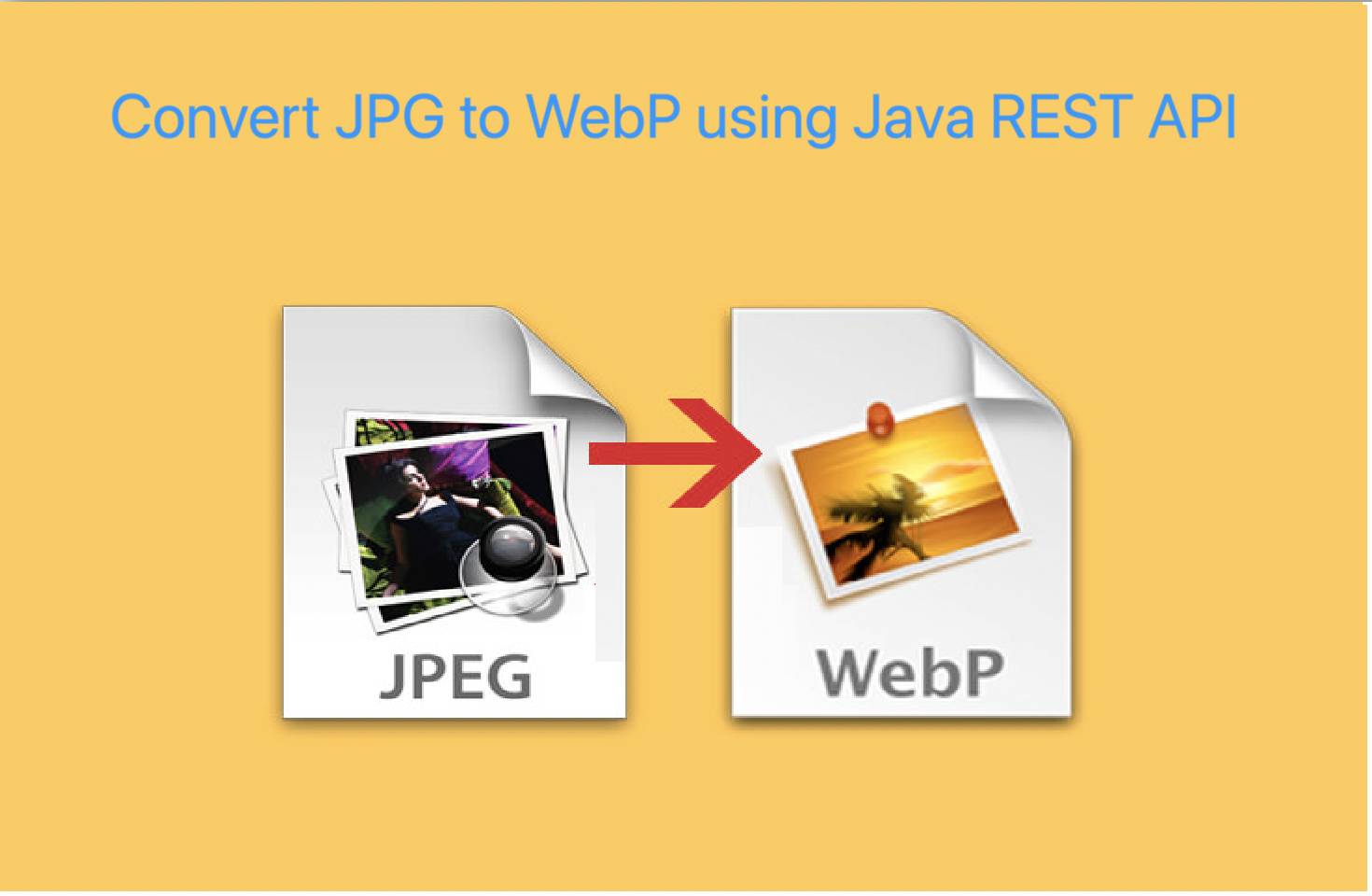
Конвертирайте jpg в webp в Java
В това ръководство ще ви покажем как да използвате Java за конвертиране на формати на изображения JPG, PNG, JPEG и GIF в WebP. Процесът е прост и ясен и може лесно да бъде интегриран във вашето съществуващо Java приложение. Независимо дали трябва да конвертирате едно изображение или да обработите пакетно множество изображения, нашето ръководство улеснява лесното конвертиране на JPG в WebP, PNG в WebP, JPEG в WebP и GIF в WebP с лекота.
Знаем, че JPEG изображенията са силно компресируеми, доста преносими и съвместими с почти всички устройства. Освен това JPEG изображенията с висока разделителна способност са живи и цветни. По същия начин компресията в PNG е без загуби и е добра за детайлни изображения с висок контраст. Форматът WebP обаче е разработен от Google и е популярен модерен формат за изображения, осигуряващ превъзходна компресия без загуби и компресия със загуби за изображения в мрежата. Като цяло е много по-малък (25%-34%) от JPG, PNG и т.н. и следователно уебсайтовете се зареждат по-бързо. Сега нека проучим подробностите за това как да конвертирате JPG в WebP в Java.
- JPG към WebP REST API
- Конвертирайте JPG в WebP в Java
- PNG към WebP в Java
- GIF към WebP с помощта на cURL команди
JPG към WebP REST API
Aspose.Imaging Cloud SDK за Java е едно от най-добрите ни решения, предлагащо надеждна обработка на изображения и възможности за конвертиране на изображения. Осигурете възможности за обработка на изображения (редактиране и трансформиране) във вашето Java приложение, като използвате прости кодови редове. API е в състояние да обработва растерни изображения, Photoshop файлове, метафайлове и WebP формат. Сега, според обхвата на тази статия, ние ще го използваме за конвертиране на jpg в webp в Java приложение. Сега първата стъпка е да добавим препратка към API в нашия java проект, като включим следната информация в pom.xml (проект тип компилация на maven).
<repositories>
<repository>
<id>aspose-cloud</id>
<name>artifact.aspose-cloud-releases</name>
<url>http://artifact.aspose.cloud/repo</url>
</repository>
</repositories>
<dependencies>
<dependency>
<groupId>com.aspose</groupId>
<artifactId>aspose-imaging-cloud</artifactId>
<version>22.4</version>
</dependency>
</dependencies>
След като препратката към REST API бъде добавена в проекта на Java, моля, получете вашите клиентски идентификационни данни от Cloud Dashboard. В противен случай трябва първо да регистрирате безплатен акаунт, докато използвате валиден имейл адрес.
Конвертирайте JPG в WebP в Java
В този раздел ще обсъдим всички подробности, свързани с преобразуването на JPG в WebP с помощта на Java кодов фрагмент.
- Първо, създайте обект на ImagingApi, като използвате персонализирани идентификационни данни
- Второ, заредете JPG изображението с помощта на метода readAllBytes(…) и предайте върнатата стойност към масива byte[]
- Трето, създайте екземпляр на UploadFileRequest, като предоставите JPEG изображение като аргумент и го качете в облачно хранилище, като използвате метода uploadFile(…)
- Сега създайте обект на ConvertImageRequest, който приема името на JPEG изображението и формата „webp“ като аргументи
- Извикайте метода convertImage(…), за да извършите конвертиране на JPG в WebP. След това изходът се връща като поток от отговори
- Накрая запишете получения WebP на локално устройство, като използвате обекта FileOutputStream
// Вземете ClientID и ClientSecret от https://dashboard.aspose.cloud/
String clientId = "bb959721-5780-4be6-be35-ff5c3a6aa4a2";
String clientSecret = "4d84d5f6584160cbd91dba1fe145db14";
// създайте обект за изображения
ImagingApi imageApi = new ImagingApi(clientSecret, clientId);
// заредете входно JPEG изображение от локално устройство
File file1 = new File("butterfly-yellow.jpeg");
byte[] imageStream = Files.readAllBytes(file1.toPath());
// създаване на обект на заявка за качване на файл
UploadFileRequest uploadRequest = new UploadFileRequest("input.jpg",imageStream,null);
// качете jpg изображение в облачно хранилище
imageApi.uploadFile(uploadRequest);
// задайте изходен формат като WebP
String format = "webp";
// Създайте обект на заявка за преобразуване на изображение
ConvertImageRequest convertImage = new ConvertImageRequest("input.jpg", format, null, null);
// конвертирайте JPG в WebP и върнете изхода в потока на отговора
byte[] resultantImage = imageApi.convertImage(convertImage);
// Запазете получения WebP на локално устройство
FileOutputStream fos = new FileOutputStream("/Users/nayyer/Documents/" + "output.webp");
fos.write(resultantImage);
fos.close();
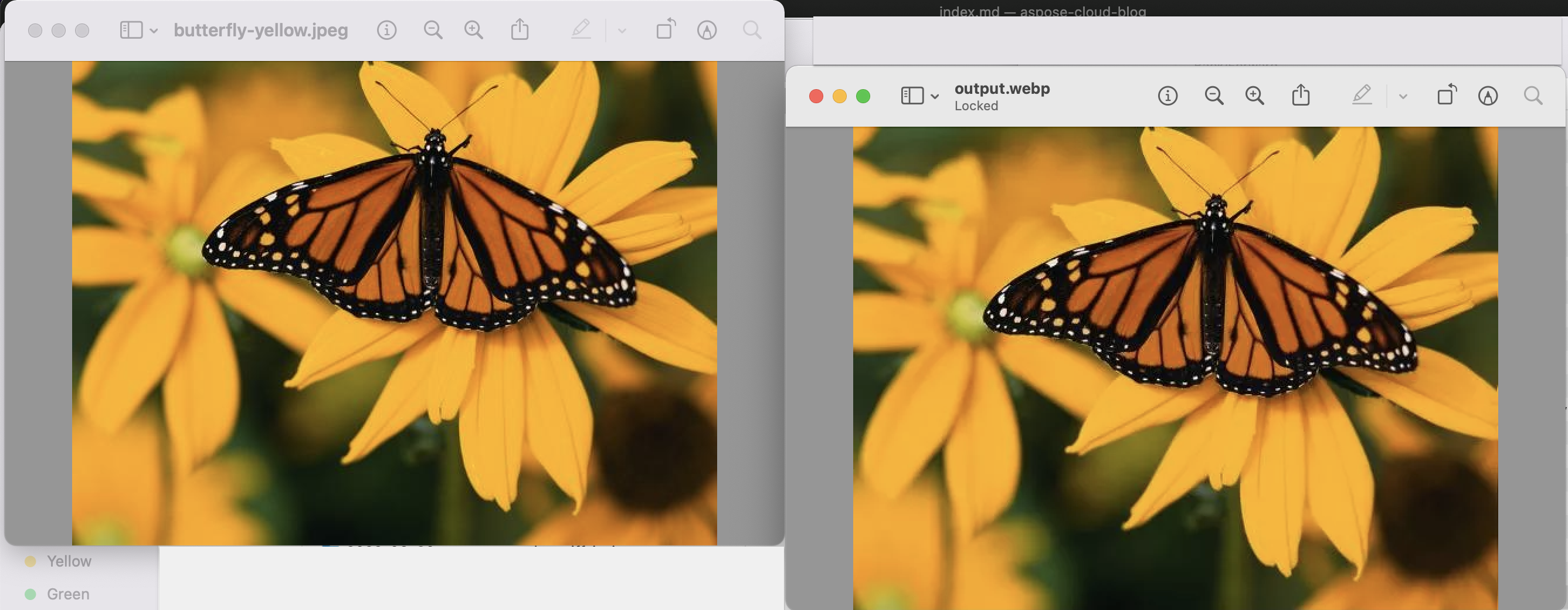
Изображение: - Визуализация на преобразуване от JPG към WebP
PNG към WebP в Java
Нека обсъдим подробностите за това как можем да извършим конвертиране на PNG към WebP, без да използваме облачно хранилище. Изходното изображение се зарежда от локално устройство и след преобразуване полученият файл също се съхранява на локален твърд диск.
- Първо, създайте обект на ImagingApi, като използвате персонализирани идентификационни данни
- Второ, заредете PNG изображението с помощта на метода readAllBytes(…) и преминете към масива byte[].
- Трето, създайте обект на CreateConvertedImageRequest, който приема името на PNG изображението и webp формата като аргументи.
- Сега извикайте метода createConvertedImage(…), за да извършите конвертиране на PNG към WebP. Резултатът се връща като поток от отговори
- И накрая, запазете получения WenP на локално устройство, като използвате обект FileOutputStream
// Вземете ClientID и ClientSecret от https://dashboard.aspose.cloud/
String clientId = "bb959721-5780-4be6-be35-ff5c3a6aa4a2";
String clientSecret = "4d84d5f6584160cbd91dba1fe145db14";
// създайте обект за изображения
ImagingApi imageApi = new ImagingApi(clientSecret, clientId);
// заредете PNG изображение от локално устройство
File file1 = new File("source.png");
byte[] imageStream = Files.readAllBytes(file1.toPath());
// задайте изходен формат като WebP
String format = "webp";
// Създайте обект на заявка за преобразуване на изображение
CreateConvertedImageRequest convertRequest = new CreateConvertedImageRequest(imageStream,format,null,null);
// конвертирайте PNG в WebP и върнете изхода в потока на отговора
byte[] resultantImage = imageApi.createConvertedImage(convertRequest);
// Запазете получения WebP на локално устройство
FileOutputStream fos = new FileOutputStream("/Users/nayyer/Documents/" + "output.webp");
fos.write(resultantImage);
fos.close();
Забележка: - За да запазите получения WebP в облачно хранилище, предайте подробности за пътя на WebP, докато създавате обект на CreateConvertedImageRequest. При този подход последната стъпка за съхраняване на изходния поток на локално устройство ще бъде пропусната.
GIF към WebP с помощта на cURL команди
Освен Java код, REST API може да бъде достъпен и чрез cURL команди. Така че в този раздел ще извършим преобразуване на GIF към WebP с помощта на командите cURL. Сега предварителното условие е да генерирате JWT токен за достъп (базиран на клиентски идентификационни данни), като използвате следната команда.
curl -v "https://api.aspose.cloud/connect/token" \
-X POST \
-d "grant_type=client_credentials&client_id=bb959721-5780-4be6-be35-ff5c3a6aa4a2&client_secret=4d84d5f6584160cbd91dba1fe145db14" \
-H "Content-Type: application/x-www-form-urlencoded" \
-H "Accept: application/json"
След като JWT бъде генериран, моля, изпълнете следната команда, за да извършите преобразуване на GIF към WebP и да запишете изхода на локално устройство
curl -X -v GET "https://api.aspose.cloud/v3.0/imaging/UpdateGIFSampleImage.gif/convert?format=webp" \
-H "accept: application/json" \
-H "authorization: Bearer <JWT>" \
-o "output.webp"
Заключение
Статията предоставя всички необходими подробности за конвертирането на JPG в WebP, PNG в WebP и GIF в WebP с помощта на Java. В същото време научихме и стъпките за трансформиране на GIF в WebP с помощта на cURL команди. Моля, имайте предвид, че силно ви препоръчваме да проучите Продуктовата документация, която е невероятен източник на информация. Ще ви запознае с други вълнуващи функции, предлагани в момента от REST API.
Освен това можете също да обмислите тестване на функциите на API чрез SwaggerUI (в рамките на уеб браузър) и в случай, че трябва да изтеглите и промените изходния код, той може да бъде достъпен от GitHub (публикуван под лиценз на MIT). И накрая, ако срещнете проблеми, докато използвате API, моля, не се колебайте да се свържете с нас за бързо решение чрез безплатен форум за поддръжка на продукти.
Свързани статии
Моля, посетете следните връзки, за да научите повече за: